OneDriveで作業しようとしたらなにやら英語の表示が…その解決方法
OneDriveとは?
Microsoft社が提供しているWindowsの環境下で使える、オンラインストレージサービス「OneDrive」というアプリになります。
この「OneDrive」はMicrosoft社のアカウント登録していれば基本無料でも使用でき、より多様に使いこなすのであれば有料版もあるアプリになります。
Office(Word/Excel/PowerPoint )や動画・写真などのデータのファイルもクラウド上に保存できるので、会社や自宅から離れた所でもファイルにアクセスできるので、大変便利な機能になっていて私も利用している機能です。
文書や写真などのデータの保存場所にお困りではありませんか?「PC を買い替えたときにデータの引っ越しが面倒」「デジタルカメラやスマートフォンで撮った写真や動画の保存場所が足りない」などなど…。
OneDrive は、そんな悩みを手軽に解決できるサービスです。
クラウド上に用意された自分専用のデータ保存場所に、さまざまなデータを自由に、しかも無料で保存することができます。
出典:Microsoft
そんな便利な「OneDrive」ですが、先日作業をしようしたら、いきなり画面に英文が出てしまいその時に私が対応し解決したので、皆様へその情報をシェアしたいと思います。
「Is your security info still accurate?」えっ!?
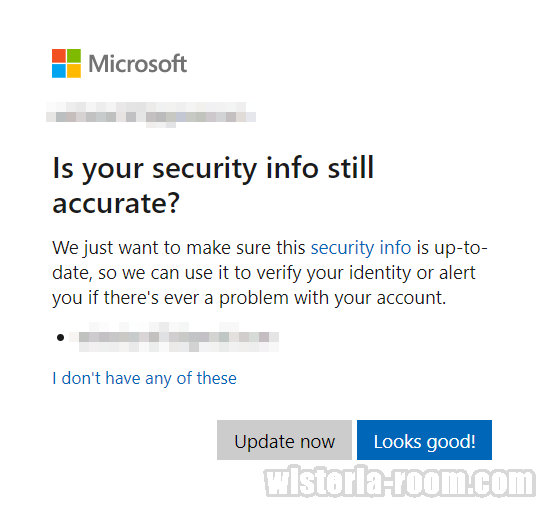
「OneDrive」でExcelの作業をしようとしたら画面にこのような英文が出てきました。
「ワタシ、エイゴゼンゼンワカリマセン」
なのでいろいろ調べて対処し解決しました。
Is your security info still accurate?
We just want to make sure this security info is up-to-date, so we can use it to verify your identity or alert you if there’s ever a problem with your account.
●【私のメールのアドレス】が表示されています。I don’t have any of these
[Update now] [Looks good!]
文章の内容はこのような感じでこの文章をGoogle先生に翻訳してもらうと…
あなたのセキュリティ情報はまだ正確ですか?
このセキュリティ情報が最新であることを確認したいので、それを使用して本人確認を行ったり、アカウントに問題が発生した場合に警告したりすることができます。
●【私のメールのアドレス】が表示されています。私はこれらのどれも持っていません
[今すぐアップデート] [いいね!]
上記のような内容でした。
要約するとどうやら【セキュリティを新たにアップデートするか?】【そのまま何もしないで継続する!】という事のようですね。
「Is your security info still accurate?」が出た時の私の対処方法紹介
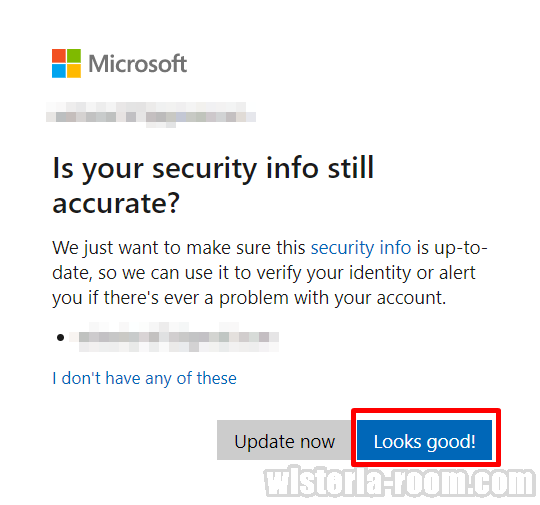
私の場合は新たに【セキュリティを新たにアップデート】はせず【そのまま何もしないで継続】で良いので、赤色で囲ってある【Looks good!】をクリックしました。
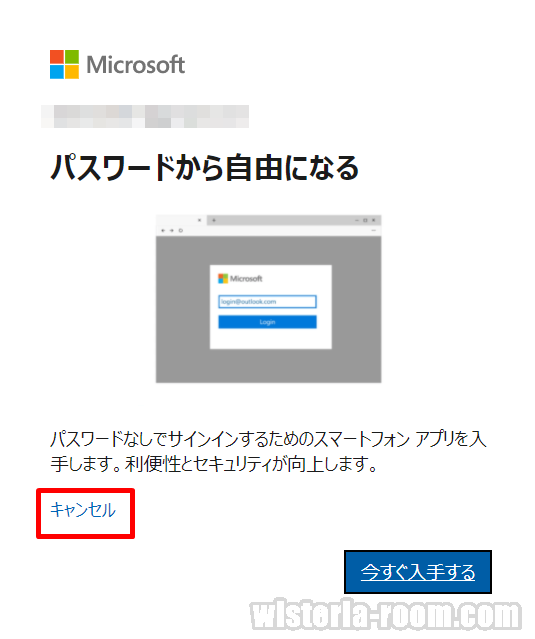
そうすると上記のような画面に切り変わりますが、ここも特に何もしないので、赤色で囲ってある【キャンセル】をクリックします。
これでいつものような「OneDrive」の画面に切り替わり、いつも通り使用し作業が出来るようになりました。
以上で私が困った時の「OneDrive」での対処方法を紹介しました。
合わせて読みたい記事

































